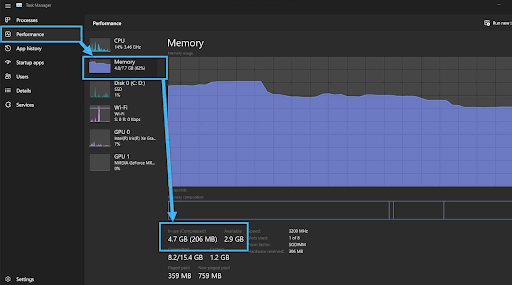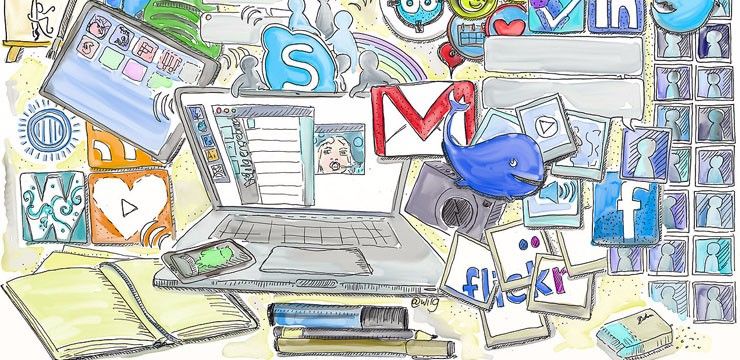Από προεπιλογή, το κείμενο σε εφαρμογές επεξεργασίας κειμένου όπως το Microsoft Word είναι ευθυγραμμισμένο προς τα αριστερά. Αυτό σημαίνει ότι το αριστερό άκρο κάθε παραγράφου είναι επίπεδο με το αριστερό περιθώριο. Ωστόσο, υπάρχουν φορές που η επιλογή μιας διαφορετικής διάταξης μπορεί να γίνει επωφελής για να γίνει το έγγραφό σας πιο επαγγελματικό και ευχάριστο να διαβαστεί.
Μπορείτε να επιλέξετε μεταξύ τεσσάρων διαφορετικών ευθυγραμμίσεις για το κείμενό σας: το προεπιλεγμένο κείμενο με αριστερή στοίχιση, κείμενο με σωστή στοίχιση, κεντρικό κείμενο ή το ομοιόμορφο στοιχισμένο κείμενο. Όλα αυτά βοηθούν να κάνουν το γράψιμό σας να ξεχωρίζει και να είναι πιο επαγγελματικό, οπότε ας μάθουμε τι κάνουν αυτές οι ευθυγραμμίσεις και πώς μπορείτε να τις εφαρμόσετε στα έγγραφά σας.
Απορρίψτε ή απενεργοποιήστε την επιτάχυνση υλικού
Πράγματα που θα χρειαστείτε
Μια συσκευή με εγκατεστημένο και ενεργοποιημένο το Microsoft Word.
πώς να επανεκκινήσετε το discord στον υπολογιστή
Τρόπος ευθυγράμμισης κειμένων στο Word
Τώρα, στον οδηγό.
- Εκκινήστε το Word και, στη συνέχεια, ανοίξτε ένα υπάρχον έγγραφο ή δημιουργήστε ένα νέο χρησιμοποιώντας τα κουμπιά στην οθόνη υποδοχής.
- Χρησιμοποιώντας το ποντίκι σας, επιλέξτε το κείμενο που θέλετε να αλλάξετε ευθυγραμμία του.

- Επιλέξτε το Σπίτι από τη διεπαφή Ribbon που βρίσκεται στο πάνω μέρος του παραθύρου του Word.

- Βρες το Παράγραφος Ενότητα. Εδώ βρίσκονται πολλά από τα εργαλεία που χρησιμοποιούνται για την ευθυγράμμιση κειμένου, επομένως θα επικεντρωθούμε μόνο σε αυτήν την ενότητα.

- Από προεπιλογή, το κείμενό σας είναι ευθυγραμμισμένο με το αριστερά . Μπορείτε να χρησιμοποιήσετε αυτό το κουμπί για να το ευθυγραμμίσετε ξανά προς τα αριστερά εάν έχετε αλλάξει τη διάταξη, αλλά θέλετε να επιστρέψετε στην προεπιλογή.

- Το επόμενο κουμπί στην ενότητα Παράγραφος χρησιμοποιείται για να ευθυγραμμίσει το κείμενό σας με το κέντρο . Χρησιμοποιείται κυρίως για τίτλους, υπότιτλους και μικρότερα κομμάτια κειμένου.

- Με το επόμενο κουμπί, μπορείτε να ευθυγραμμίσετε το κείμενό σας με το σωστά . Αυτό μπορεί να χρησιμοποιηθεί και για υπότιτλους ή μπορεί να χρησιμοποιηθεί σε ένα πιο στιλιστικό έγγραφο.

- Τέλος, χρησιμοποιήστε το τελευταίο κουμπί για να δικαιολογώ το κείμενο σου. Οταν εσύ αιτιολογήστε το κείμενο , θα ευθυγραμμιστεί ομοιόμορφα κατά μήκος του αριστερού και του δεξιού περιθωρίου. Αυτό είναι ιδιαίτερα χρήσιμο για το κείμενο του σώματος καθώς κάνει τα πράγματα να φαίνονται πιο καθαρά και γυαλισμένα.

- Έχετε κουραστεί να χρησιμοποιείτε την Κορδέλα; Μπορείτε να χρησιμοποιήσετε συντομεύσεις πληκτρολογίου για να κάνετε αυτές τις αλλαγές ευθυγράμμισης λίγο πιο γρήγορες:
- Για να ευθυγραμμίσετε το κείμενο προς τα αριστερά, επιλέξτε το κείμενο που θέλετε να τροποποιήσετε και χρησιμοποιήστε το Ctrl + L συνδυασμός πληκτρολογίου.
- Για να ευθυγραμμίσετε το κείμενο προς τα δεξιά, επιλέξτε το κείμενο που θέλετε να τροποποιήσετε και χρησιμοποιήστε το Ctrl + R συνδυασμός πληκτρολογίου.
- Για να ευθυγραμμίσετε το κείμενο στο κέντρο, επιλέξτε το κείμενο που θέλετε να τροποποιήσετε και χρησιμοποιήστε το Ctrl + Ε συνδυασμός πληκτρολογίου.
- Για να αιτιολογήσετε το κείμενο, επιλέξτε το κείμενο που θέλετε να τροποποιήσετε και χρησιμοποιήστε το Ctrl + J συνδυασμός πληκτρολογίου.
Ελπίζουμε ότι αυτός ο οδηγός θα σας βοηθήσει να μάθετε πώς μπορείτε να ευθυγραμμίσετε το κείμενό σας διαφορετικά στο Microsoft Word. Γνωρίζετε κάποιον που ξεκινά με το Word και άλλα προϊόντα του Microsoft Office; Μην ξεχάσετε να μοιραστείτε αυτό το άρθρο μαζί τους! Οι φίλοι σας, οι συμμαθητές, οι συνάδελφοι ή οι υπάλληλοί σας μπορούν όλοι να λάβουν βοήθεια για να ξεκινήσετε με το Word. Εάν θέλετε να μάθετε περισσότερα σχετικά με το Word ή άλλες εφαρμογές σουίτας του Microsoft Office, μπορείτε να περιηγηθείτε στην ενότητα οδηγοί .
η υπηρεσία εκτύπωσης ουράς εκτύπωσης δεν εκτελείται
Εάν ψάχνετε για μια εταιρεία λογισμικού που μπορείτε να εμπιστευτείτε για την ακεραιότητα και τις ειλικρινείς επιχειρηματικές πρακτικές της, μην ψάχνετε περισσότερο από το . Είμαστε πιστοποιημένος συνεργάτης της Microsoft και πιστοποιημένη επιχείρηση BBB που ενδιαφέρεται να φέρει στους πελάτες μας μια αξιόπιστη, ικανοποιητική εμπειρία στα προϊόντα λογισμικού που χρειάζονται. Θα είμαστε μαζί σας πριν, κατά τη διάρκεια και μετά από όλες τις πωλήσεις.
Αυτή είναι η εγγύηση λογισμικού 360 μοιρών. Λοιπόν, τι περιμένετε? Καλέστε μας σήμερα στο +1 877 315 1713 ή στείλτε email στο sales@softwarekeep.com. Επίσης, μπορείτε να επικοινωνήσετε μαζί μας μέσω ζωντανής συνομιλίας.










![Ηλεκτρονικό βιβλίο του Outlook [Ultimate Guide]](https://gloryittechnologies.com/img/help-center/97/outlook-e-book.png)